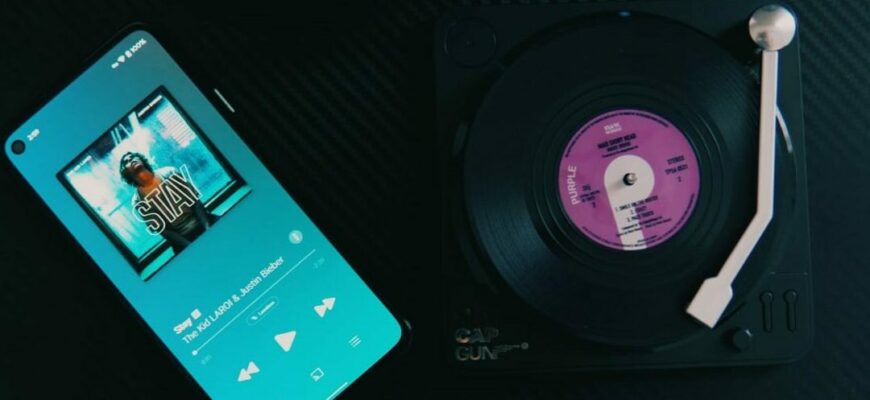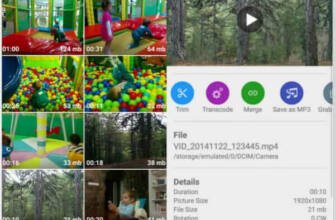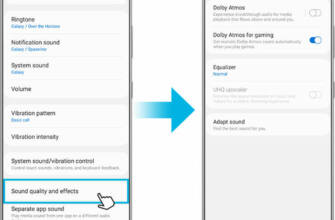Telefonunuzdan bir cihaza müzik ve video yayınlama
Videonuz müzik parçanızdan daha uzunsa, sesi çoğaltabilir ve kopyalanan dosyaları aynı parçaya yan yana yerleştirebilirsiniz.
Adım 3. Ses dosyasını ayarlayın
Telefonunuzdan bir cihaza müzik ve video yayınlama
Bağlı cihazlar arasında müzik veya video aktarabilir ve kontrol edebilirsiniz. Android cihazınızda etkin bir medya oturumu olduğunda, kilit ekranında ve bildirim gölgesinde medya kontrolleri açılır. Çıkış değiştiriciye dokunarak erişebilirsiniz.
Çıkış değiştirici, medyayı telefonunuzdan aşağıdakiler gibi farklı akış cihazlarına aktarmanıza olanak tanır
- Bluetooth cihazları
- Döküm hoparlörler
- Akıllı ekranlar (örn. Nest Hub, Nest Hub Max, Nest Hub 2. nesil)
- Chromecast ve Google TV cihazları
Yayınlamadan önce
Telefonunuzu veya tabletinizi kablosuz ağa bağlayın. Kullandığınız cihaz, akış cihazlarınızla aynı kablosuz ağa bağlı olmalıdır.
Ses veya video akışı nasıl yapılır?
Telefonunuzdan veya tabletinizden hoparlöre veya ekrana müzik veya video akışı yapmak için:
- Tercih ettiğiniz uygulamada istediğiniz içeriği oynatın.
- Akış için kullandığınız telefon veya tabletin hoparlörünüz veya ekranınızla aynı kablosuz ağa bağlı olduğundan emin olun.
- Telefonunuzdaki veya tabletinizdeki kilit ekranından veya bildirim gölgesinden, medya kontrollerinin sağ üst kısmındaki çıkış değiştiriciye dokunun.
- Çıkış değiştiricide, akış cihazları listesinden istediğiniz cihazı seçin.
- Akış cihazınızı seçtikten sonra medya, akış cihazınızda oynatılmaya başlayacaktır.
İpucu: Akış yaptığınız hoparlörün veya görüntüleme cihazının ses düzeyini değiştirebilirsiniz.
Oynatmayı telefonunuza geri alma
- Medya kontrollerinin sağ üst köşesindeki çıkış değiştiriciye dokunun.
- Oynatmayı telefonunuza geri almak için çıkış değiştiricide Bu telefonve seçin
Yayın cihazlarıyla ilgili yardım alma
Akış cihazlarınız ve diğer önemli sorularınız için yardım alın.
Akış cihazı medya denetimlerinde gösterilmiyor
Listede akış cihazlarının olmamasının nedenleri:
- Android cihazınız akış cihazlarınızla aynı kablosuz ağa bağlı değil.
- Uygulamanızın önce güncellemeyi tamamlaması gerekiyor.
- Aktarmak istediğiniz cihaz bir yayın cihazı değildir.
Yayın cihazları bazı uygulamalarda listeleniyor ancak diğerlerinde listelenmiyor
Uygulamalarınız henüz bu özelliği desteklemiyor olabilir veya güncel olmayabilir.
Uygulamada aktarım için kullanılabilen farklı cihazlar
Bu cihazlar yayın cihazı olmayabilir. Belirli uygulamaların medya akışı yapmanıza izin verdiği ancak yayın cihazı olmayan başka cihaz türleri de vardır.
Medya kontrolleri kullanılamıyor veya "devre dışı"
Ortam aktardığınız cihaz bir yayın cihazı olmayabilir. Uygulamanızdan desteklenmeyen bir cihaza medya aktarırsanız, çıkış değiştiriciyi kullanarak bu medyayı aktaramazsınız.
Yayınlamadan önce
Telefonunuzu veya tabletinizi kablosuz ağa bağlayın. Kullandığınız cihaz, akış cihazlarınızla aynı kablosuz ağa bağlı olmalıdır.
Telefonunuzdan veya tabletinizden hoparlöre veya ekrana müzik veya video akışı yapmak için:
- Tercih ettiğiniz uygulamada istediğiniz içeriği oynatın.
- Akış için kullandığınız telefon veya tabletin hoparlörünüz veya ekranınızla aynı kablosuz ağa bağlı olduğundan emin olun.
- Telefonunuzdaki veya tabletinizdeki kilit ekranından veya bildirim gölgesinden, medya kontrollerinin sağ üst kısmındaki çıkış değiştiriciye dokunun.
- Çıkış değiştiricide, akış cihazları listesinden istediğiniz cihazı seçin.
- Akış cihazınızı seçtikten sonra medya, akış cihazınızda oynatılmaya başlayacaktır.
İpucu: Yayın yaptığınız hoparlörün veya görüntüleme cihazının ses seviyesini değiştirebilirsiniz.
Instagram'da videoya nasıl müzik eklenir?
Örneğin, müzik dosyası videonuzdan daha uzunsa, kırmızı işaretçiyi videonun sonuna taşıyabilir ve resimde gösterildiği gibi Böl düğmesine tıklayabilirsiniz. Tüm dosyalar aşağıdaki zaman çizelgesi panosuna eklenir. Video dosyaları video parçasına yerleştirilir ve ses parçasındaki ses dosyaları müzik notası simgesiyle işaretlenir.
Video ve ses parçasının uzunlukları eşleşmiyorsa, videonuzdaki sesi birçok farklı şekilde düzenleyebilirsiniz. Örneğin, müzik dosyası videonuzdan daha uzunsa, resimde gösterildiği gibi kırmızı işaretleyiciyi videonun sonuna taşıyabilirsiniz Bölmek düğmesini kullanabilirsiniz. Videonuz müzik parçanızdan daha uzunsa, sesi çoğaltabilir ve kopyalanan dosyaları aynı parçaya yan yana yerleştirebilirsiniz.
Tamam: